Come configurare WP Rocket nel modo giusto
Pubblicato: 2023-06-27Vuoi configurare il plugin WP Rocket per WordPress ? L'impostazione corretta del plug-in può aiutarti ad aumentare la velocità del tuo sito Web in pochi clic. Se stai cercando una guida passo passo, continua a leggere questo articolo. Qui ti insegneremo come configurare WP Rocket e migliorare la velocità del sito web.
Ma prima, vediamo perché usare un plugin per la memorizzazione nella cache di WordPress è una buona idea.
Perché utilizzare un plugin per la memorizzazione nella cache di WordPress è utile?
Un plug-in di memorizzazione nella cache ti offrirà così tanti vantaggi:
- Miglioramento della velocità del sito Web: questo è l'obiettivo principale dei plug-in di memorizzazione nella cache. Senza aggiungere ulteriore carico, possono aiutarti a migliorare le prestazioni del tuo sito web.
- Carico del server ridotto: la RAM del server e l'utilizzo della CPU sono due cose che devi tenere sotto controllo. Quando un visitatore atterra sulla pagina, aumenterà. Un plug-in di memorizzazione nella cache può aiutarti a tenerli sotto controllo servendo i file delle pagine Web memorizzati nella cache senza effettuare ulteriori richieste.
- Migliore posizionamento nei motori di ricerca: Google considera la velocità della pagina come uno dei fattori di ranking. Quindi, se hai bisogno di posizionarti più in alto del tuo concorrente, devi ottimizzare il tuo sito web per le prestazioni. Un plug-in di memorizzazione nella cache può aiutarti con il processo.
- Frequenza di rimbalzo ridotta: se il tuo sito Web è lento, le persone se ne andranno. Ciò provoca un'elevata frequenza di rimbalzo. Puoi ridurre l'elevata frequenza di rimbalzo con il miglioramento delle prestazioni del plug-in di memorizzazione nella cache.
- Migliore esperienza utente: tutti amano i siti web che si caricano più velocemente. Con un plug-in di memorizzazione nella cache, puoi migliorare l'esperienza utente complessiva.
- Gestisci situazioni di traffico elevato: il tuo server web avrà difficoltà quando riceverai più traffico sul tuo sito web. Ciò può causare interruzioni temporanee o rallentare completamente il tuo sito web. Con un plug-in di memorizzazione nella cache, puoi ridurre il carico del server e gestire situazioni di traffico elevato.
- Utilizzo ridotto della larghezza di banda: alcuni provider di hosting condiviso limiteranno le tue risorse. Ad esempio, se utilizzi un hosting condiviso che limita la larghezza di banda, il tuo sito Web andrà offline se superi il limite. Un plug-in di memorizzazione nella cache ti aiuterà a risolvere questo problema.
Ora capisci perché dovresti iniziare a utilizzare un plug-in di memorizzazione nella cache di WordPress. Successivamente, vediamo perché consigliamo WP Rocket come uno dei migliori plug-in di memorizzazione nella cache.
WP Rocket: un'introduzione
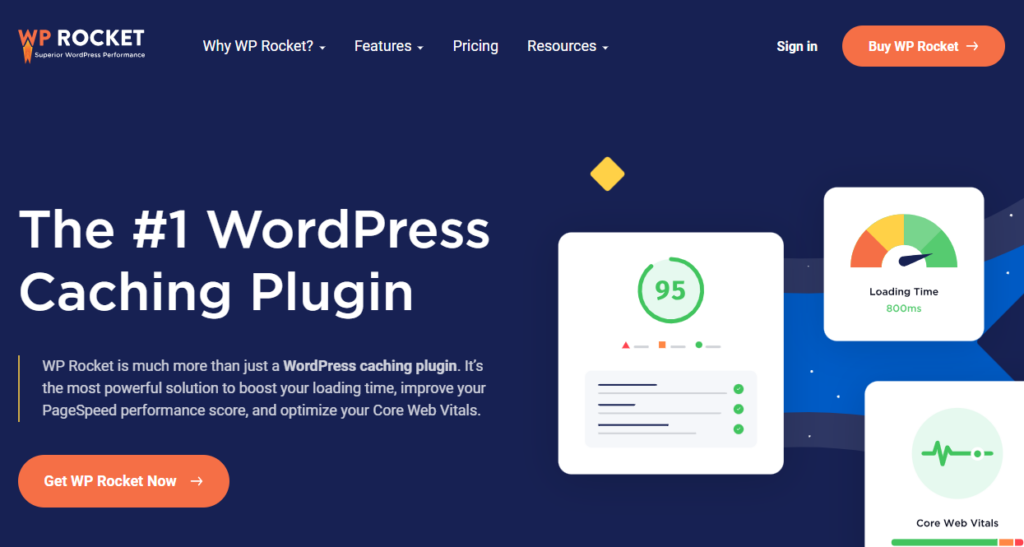
Se ti piace la memorizzazione nella cache e hai bisogno della migliore soluzione sul mercato, dovresti dare un'occhiata a WP Rocket . WP Rocket è uno dei plugin WordPress più popolari sul mercato ed è utilizzato da centinaia di migliaia di persone. Ciò che rende speciale WP Rocket sono le sue caratteristiche. La procedura guidata di facile utilizzo renderà la configurazione di WP Rocket perfetta.
Il plugin è anche ottimizzato per l'eCommerce. Quindi, se gestisci un negozio online con WooCommerce, puoi assicurarti di trarne il massimo vantaggio aumentando le prestazioni. WP Rocket è anche compatibile con la maggior parte dei temi e plugin di terze parti. In questo modo, puoi eseguire il sito Web WordPress perfetto o il negozio WooCommerce senza causare problemi.
Ora sai cos'è WP Rocket e perché è il migliore. Nella sezione successiva, impariamo come configurare correttamente WP Rocket.
Come configurare WP Rocket nel modo giusto
La prima cosa che devi fare è ottenere WP Rocket. Poiché si tratta di un plug-in premium, è necessario acquistarlo dall'autore ufficiale. Come puoi vedere nello screenshot, ci sono tre opzioni di prezzo.
Dopo aver pagato un abbonamento, puoi scaricare i file del plugin. Dopo averlo fatto, installa il plug-in sul tuo sito web.

Dopo l'installazione, attivalo.
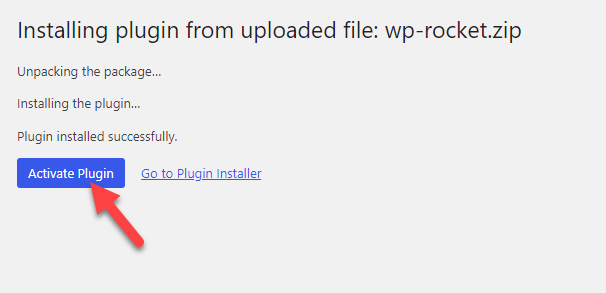
Una volta che hai agito sullo strumento, puoi vedere le impostazioni del plugin sotto le impostazioni di WordPress .
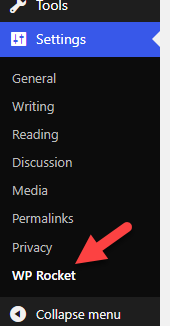
All'interno del tuo account WP Rocket, puoi vedere una chiave di licenza. La chiave ti darà accesso al supporto prioritario e agli aggiornamenti. Prendi la chiave da lì e inseriscila nelle impostazioni di WP Rocket.
Ci vorranno alcuni secondi per vedere i dettagli del tuo abbonamento.

Successivamente, passiamo alla configurazione ideale di WP Rocket.
1) Opzioni di memorizzazione nella cache
Questa è la caratteristica principale di WP Rocket.
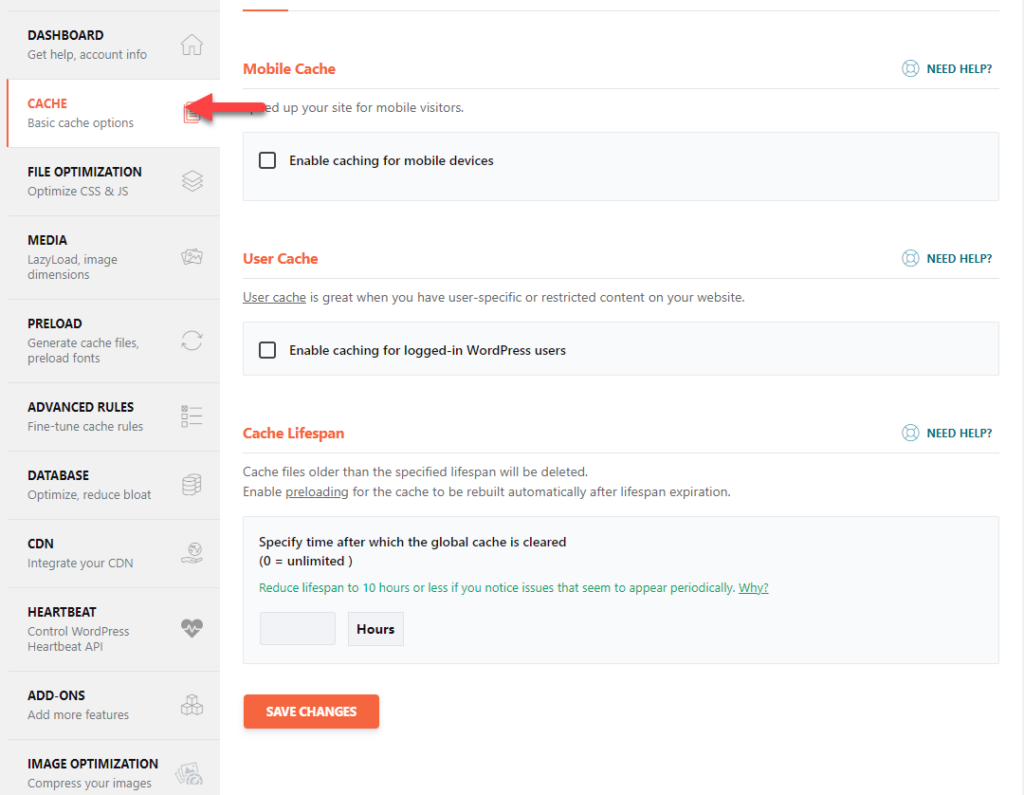
Qui puoi vedere tre opzioni di configurazione principali.
- Cache mobile
- Cache utente
- Durata della cache
Abilita la prima opzione quando devi abilitare la memorizzazione nella cache per gli utenti mobili. Puoi anche archiviare un file di cache separato per gli utenti mobili. Se il tuo sito Web attira molti visitatori da dispositivi mobili, abilitare questa opzione sarebbe una delle cose migliori che dovresti fare.
L'opzione successiva ti consentirà di abilitare la memorizzazione nella cache per gli utenti che hanno effettuato l'accesso. Non devi farlo per impostazione predefinita quando ti concentri su un blog di contenuti. D'altra parte, se gestisci qualcosa come un negozio WooCommerce o un sito Web di appartenenza, abilita questa opzione.
Infine, impostare una durata per la memorizzazione nella cache è una buona opzione. In questo modo, dopo l'intervallo specifico, i file memorizzati nella cache verranno rimossi automaticamente. Con la funzione di precaricamento, puoi generare rapidamente l'ultima versione della cache senza problemi.
2) Ottimizzazione dei file
L'ottimizzazione dei file statici è un ottimo modo per aumentare la velocità del sito web. Con WP Rocket, puoi minimizzare i file statici e comprimerli.
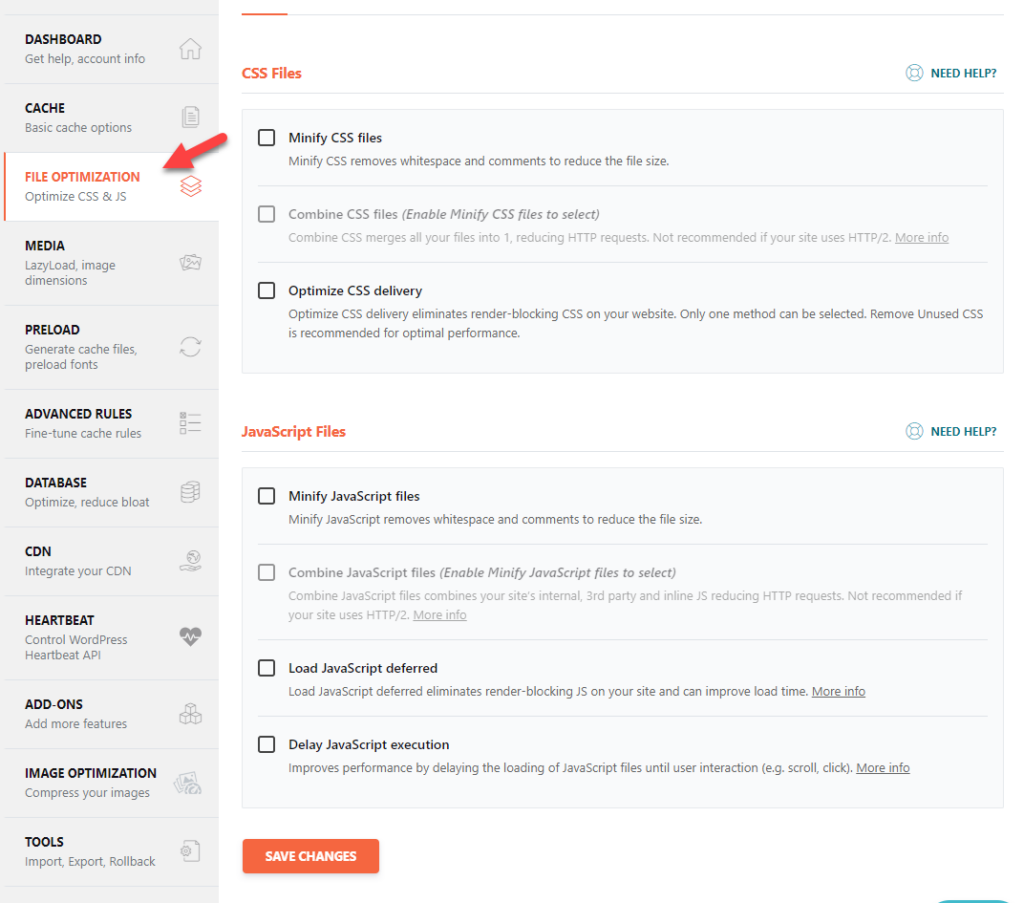
Lì puoi minimizzare il CSS, combinarlo, minimizzare il JS, fonderlo, caricare in modo pigro i file statici, ritardare JS e così via.
Ricorda che a volte, la compressione dei file CSS o JS interromperà il design del sito web. Se riscontri problemi nel front-end, riporta sempre l'impostazione allo stato precedente.
3) Ottimizzazione multimediale
Consulta la sezione sull'ottimizzazione delle immagini se hai bisogno di ottimizzare la pubblicazione delle tue immagini senza utilizzare alcun plug-in di terze parti.

Puoi abilitare il lazyload per immagini, iframe e video da lì. L'opzione di esclusione ti aiuterà a evitare il caricamento lento di file, classi CSS o domini specifici. Infine, il plug-in ti aiuterà anche ad aggiungere automaticamente le dimensioni mancanti dell'immagine. Ti aiuterà a gestire perfettamente il blog senza compromettere l'esperienza dell'utente.
4) Opzioni di precarico
Dopo aver abilitato la funzione di precaricamento, il plug-in passerà attraverso le tue sitemap e assicurerà che il file memorizzato nella cache sia aggiornato. Ecco le opzioni di configurazione che puoi avere.
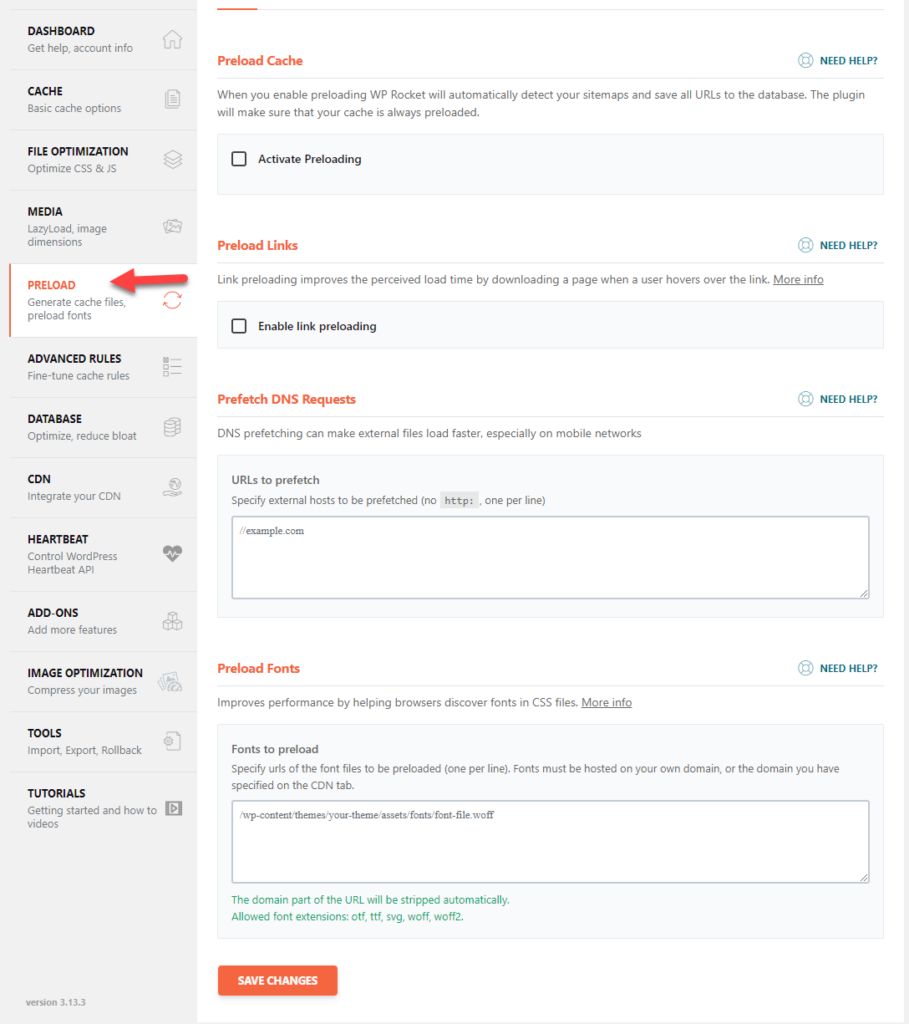
Puoi precaricare il tuo
- Cache
- Collegamenti
- Font
E così via. Il precaricamento dell'URL è un'altra caratteristica degna di nota del plug-in. Dopo aver aggiunto collegamenti esterni nell'intestazione del tuo sito Web, come Google AdSense, Analytics o qualsiasi altra rete pubblicitaria, il server effettuerà richieste HTTP ogni volta che un utente accede al sito Web.

Questa è una cattiva pratica.
Con la funzione di precaricamento degli URL, puoi assicurarti che i domini siano pronti per essere recuperati e renderà il processo più veloce. Funziona principalmente su dispositivi mobili.
5) Regole Avanzate
Se devi escludere parti specifiche del tuo sito web dalla memorizzazione nella cache, utilizza queste impostazioni di regole avanzate.
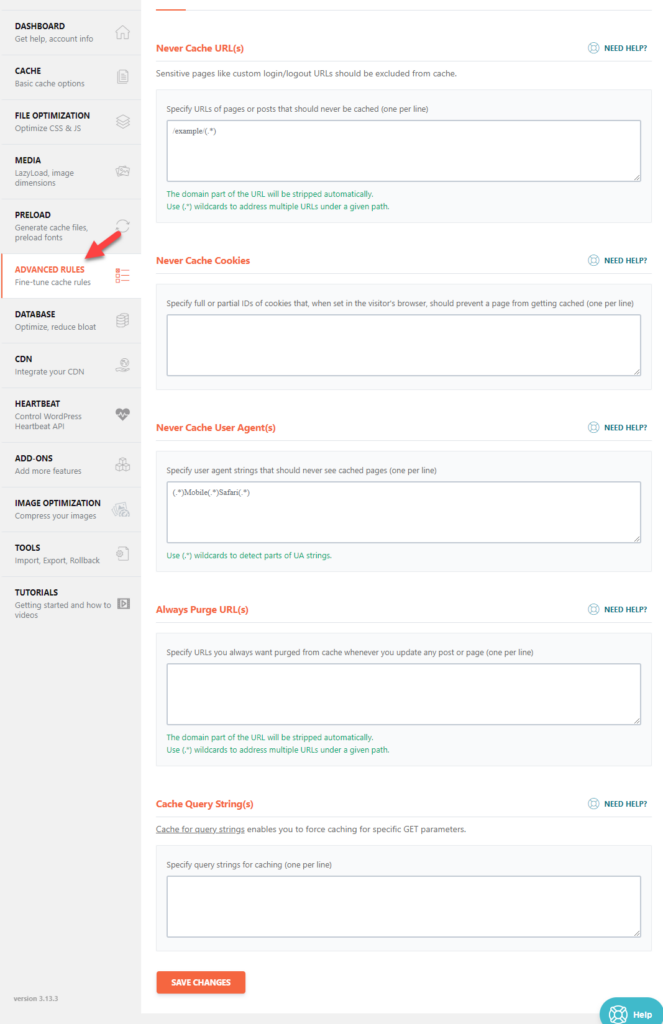
Questa opzione sarà utile quando si esegue un sito Web WooCommerce/di appartenenza. Qui puoi vedere le opzioni di configurazione come:
- Non memorizzare mai nella cache gli URL
- Non memorizzare mai nella cache i cookie
- Non memorizzare mai nella cache gli user agent
- Elimina sempre gli URL
- Stringhe di query nella cache
Come suggerisce il nome, queste configurazioni sono praticamente avanzate. Quindi, se gestisci un semplice blog, non è necessario entrare nelle opzioni delle regole avanzate.
6) Ottimizzazione del database
Se il tuo database è ingombrante, può influire sulla velocità del sito web. In tal caso, l'ottimizzazione del database sarebbe una delle cose cruciali che devi fare. Con la funzione di ottimizzazione del database di WP Rocket, puoi andare oltre.
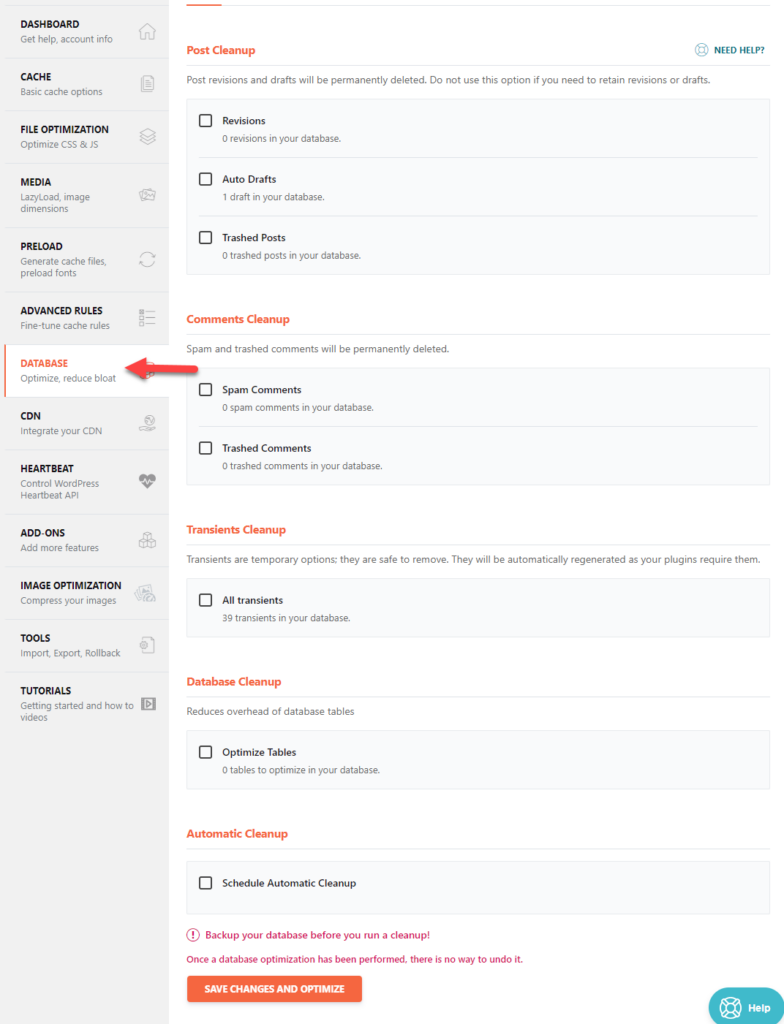
Puoi ottimizzare quanto segue:
- Revisioni
- Bozze automatiche
- Post cestinati
- Commenti spam
- Commenti cestinati
- Transitori
- Tabelle
È possibile selezionare l'opzione per ottimizzarli individualmente. D'altra parte, se desideri ottimizzare occasionalmente il database, utilizza l'opzione di pulizia automatica. La pulizia automatica sarebbe una buona scelta se gestisci un blog con più autori e lavori tutti su più post di blog.
In questo modo, puoi pulire il tuo database senza fare nulla manualmente.
7) Integrazione CDN
Un provider CDN (Content Delivery Network) ti aiuterà a servire il tuo sito web più velocemente ai visitatori di tutto il mondo. La maggior parte delle reti CDN ha data center in più posizioni, il che ti aiuterà ad aumentare la velocità del sito web.
Se stai utilizzando un CDN e hai bisogno di integrare gli URL con la tua configurazione di WP Rocket, dai un'occhiata alla personalizzazione del CDN.

Puoi inserire i CDN CNAMES lì e completare il processo. Oltre a ciò, puoi anche escludere file specifici dalla pubblicazione tramite CDN.
8) Controllo del battito cardiaco
Limitando il battito cardiaco di WordPress, puoi salvare le risorse del server. WP Rocket ha un'opzione per prendere il controllo del battito cardiaco.

Per impostazione predefinita, ci sarà un hit ogni minuto. Se cambi l'opzione, ci sarà solo un colpo ogni due minuti. Limitarlo non sarà fattibile se si dispone di plug-in o temi che si basano interamente sulla funzione heartbeat. Alcune funzioni del tuo tema/plugin non funzioneranno correttamente se hai limitato il battito cardiaco o lo hai disabilitato.
9) Componenti aggiuntivi
Per rendere il tuo sito Web più robusto e sicuro, puoi utilizzare strumenti come Cloudflare, Sucuri, ecc. Per fortuna, WP Rocket viene fornito con opzioni aggiuntive integrate.
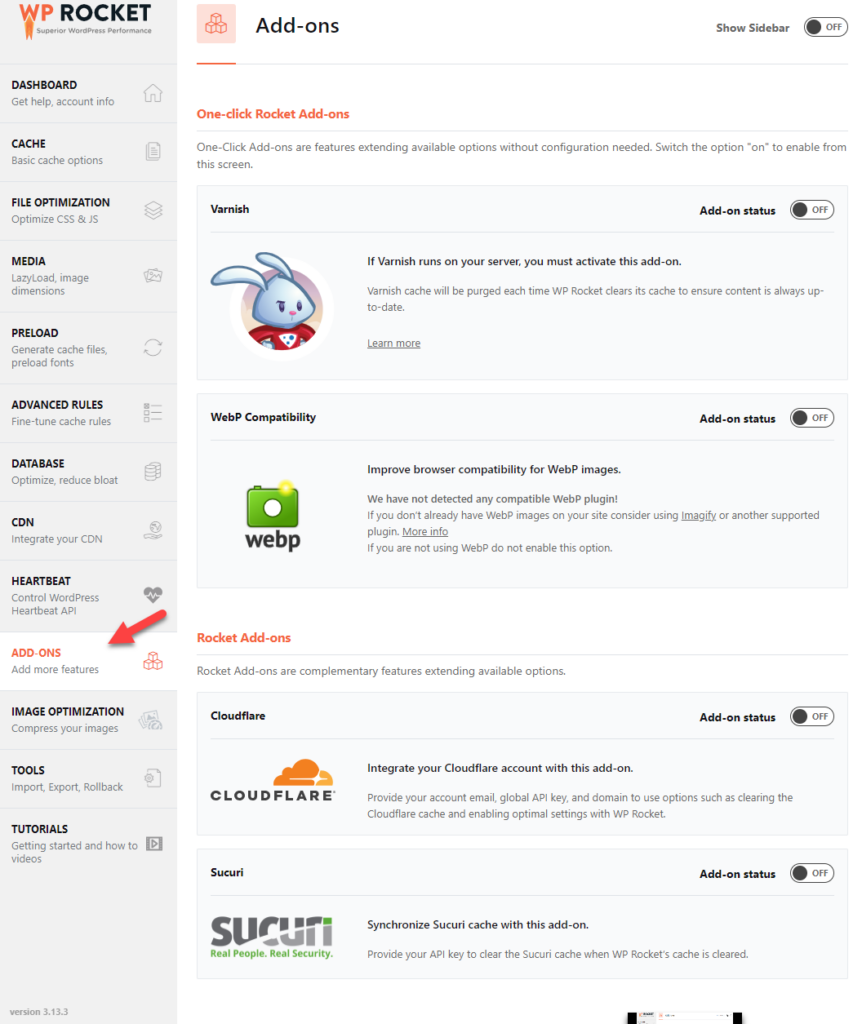
Se devi configurare Cloudflare o Sucuri, abilita il componente aggiuntivo e avvia il processo di integrazione. Il processo sarebbe semplice; devi solo fornire loro una chiave API valida.
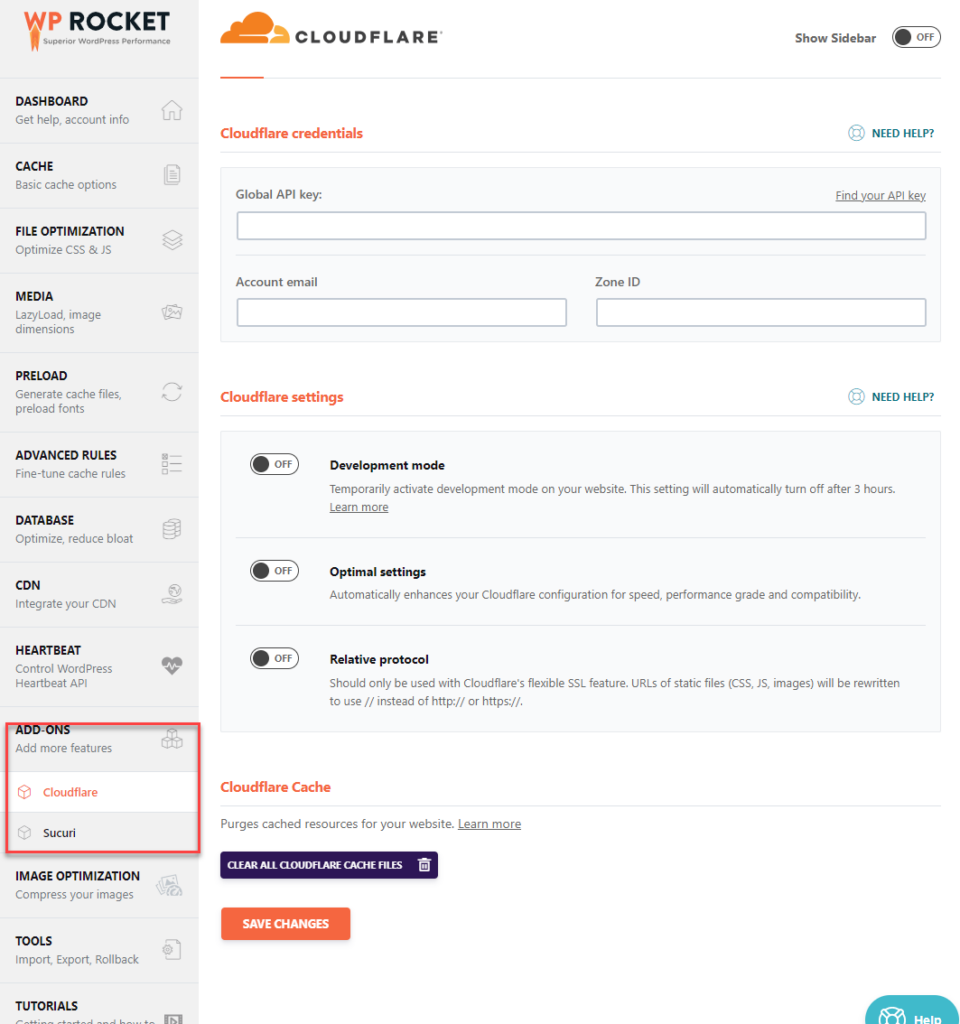
Dopo aver inserito le chiavi, salva le impostazioni e sei pronto.
10) Strumenti
Puoi utilizzare la sezione degli strumenti per importare/esportare le impostazioni di WP Rocket.
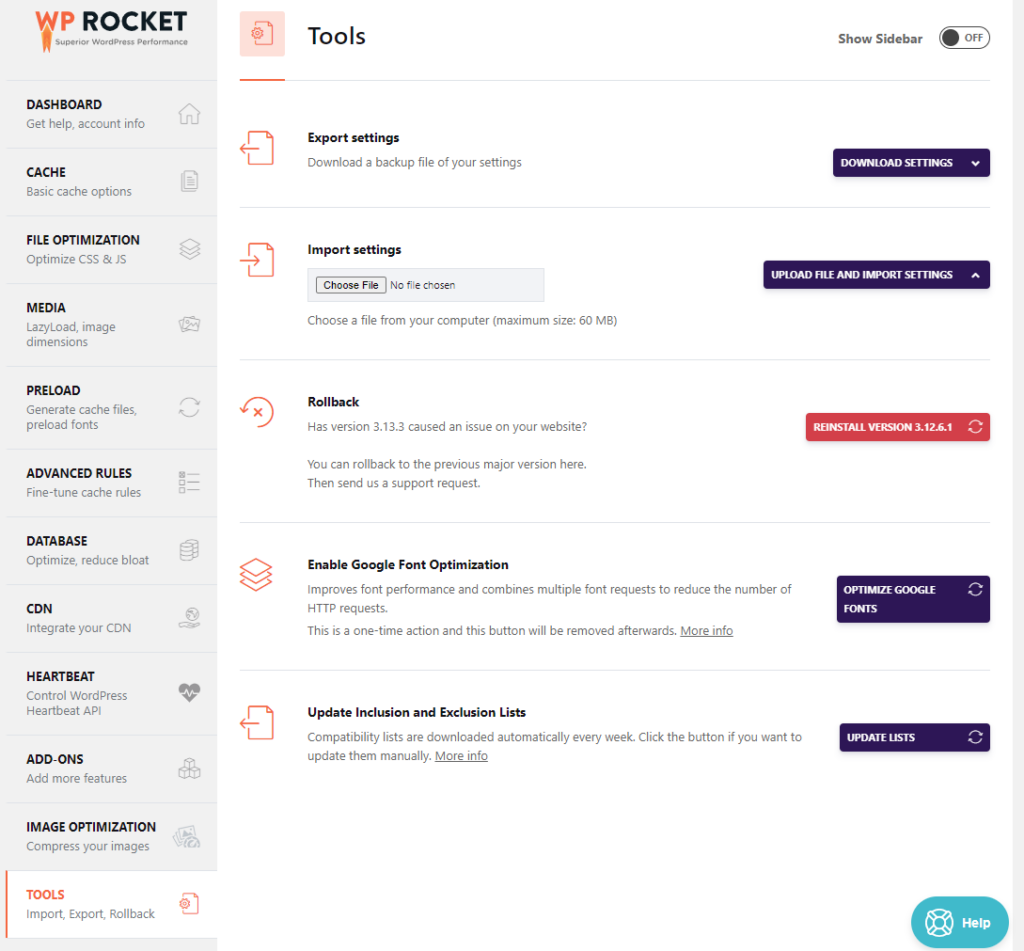
Dalla stessa pagina, puoi tornare alla versione precedente di WP Rocket. Puoi anche ottimizzare i caratteri di Google dalla stessa pagina. L'ottimizzazione dei caratteri di Google ti aiuterà a inviare meno richieste esterne HTTP e a migliorare le prestazioni complessive.
Questo è tutto!
Ecco come puoi configurare WP Rocket e aumentare la velocità del tuo sito web. È possibile aumentare rapidamente le prestazioni complessive e l'esperienza dell'utente ottimizzando il plug-in con le impostazioni consigliate.
Se stai cercando un plug-in di memorizzazione nella cache e hai bisogno del migliore, dovresti dare un'occhiata a WP Rocket.
Bonus: i migliori plugin per la memorizzazione nella cache di WordPress
Questa sezione ti mostrerà due plugin per la memorizzazione nella cache di WordPress che dovresti usare oltre a WP Rocket.
WP Super Cache
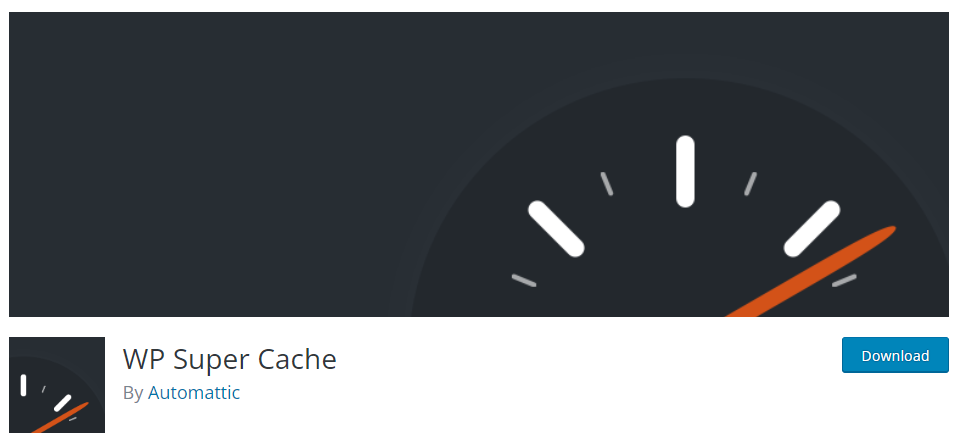
Se hai bisogno di una soluzione gratuita per ottimizzare la velocità del sito web, dai un'occhiata a WP Super Cache. WP Super Cache è uno strumento popolare e viene utilizzato da oltre 2 milioni di siti Web. Il vantaggio principale dello strumento è la semplice interfaccia utente. Lo strumento di facile utilizzo ti aiuterà a servire i file memorizzati nella cache nel front-end, ridurre il carico del server e ottimizzare le prestazioni del sito web.
Poiché WP Super Cache viene fornito con l'integrazione CDN integrata, puoi inserire direttamente gli URL CDN nelle impostazioni della cache e ottimizzare ulteriormente il sito web. Lo strumento dispone di un tester di memorizzazione nella cache per identificare se la memorizzazione nella cache è stata configurata correttamente. Sotto le impostazioni, puoi vedere questa opzione. Accedendo alla pagina, puoi verificare che le impostazioni della cache siano configurate correttamente e funzionino correttamente.
Cache WP più veloce
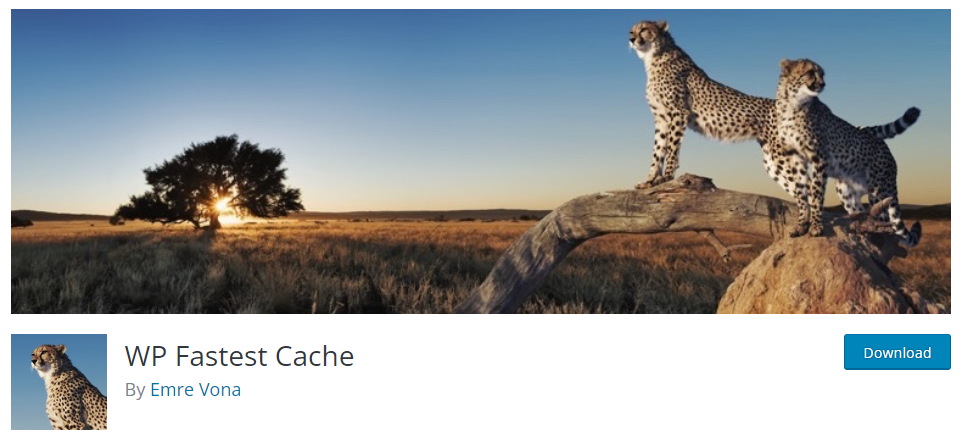
Per ridurre drasticamente l'utilizzo della CPU e della RAM del server, dovresti iniziare a utilizzare WP Fastest Cache. Questo strumento utilizza il metodo Mod_Rewrite per la memorizzazione nella cache, rendendo il processo semplice ed efficiente. Inoltre, quando aggiorni o pubblichi un nuovo post sul blog, tutti i file della cache verranno eliminati. Dopo che il file della cache è stato eliminato, il plug-in genera la versione aggiornata.
Questo ti aiuterà a fornire le informazioni più recenti sul tuo sito web senza problemi. Puoi anche eliminare manualmente i file della cache dalla dashboard di WordPress. L'integrazione di Cloudflare rende le cose ancora migliori. Un'altra caratteristica degna di nota di WP Fastest Cache è che puoi abilitare/disabilitare la cache sia per gli utenti che hanno effettuato l'accesso che per i visitatori mobili.
Se il tuo sito web attira più visitatori da dispositivi mobili, questa funzione sarà utile.
Conclusione
WP Rocket è uno dei migliori plugin per la memorizzazione nella cache di WordPress che abbiamo utilizzato con funzionalità decenti. Ha solo una versione premium, che rende le cose ancora migliori. Poiché il plug-in fornisce solo una versione premium, ha funzionalità all'avanguardia. Come puoi vedere in questo articolo, configurare WP Rocket su un sito Web è semplice.
Puoi configurare WP Rocket sulla tua installazione di WordPress o WooCommerce senza occuparti di una singola riga di codice. Offre diversi metodi di ottimizzazione della velocità che puoi sperimentare. Con le nostre opzioni di configurazione, puoi aumentare rapidamente la velocità del tuo sito web con WP Rocket.
Ci auguriamo che tu abbia trovato utile questo articolo e che ti sia piaciuto leggerlo. Se lo hai fatto, considera di condividere questo post con i tuoi amici e colleghi blogger sui social media.
Articoli simili che potrebbero piacerti:
- Migliori plugin per l'ottimizzazione della velocità di WordPress – Top 5
- I migliori plug-in Lazy Load per WordPress – Top 6
- Come caricare le immagini in modo pigro su WordPress
